Последовательность действий для развертывания удаленных приложений:
- Установка Windows Server;
- Настраиваем статический IP-адрес для сервера;
- Задаем адекватное имя компьютера;
- Вводим компьютер в домен, если домена нету, то через Server Manager устанавливаем роль Active Directory Domain Service (Server Manager -> Manage -> Add Role and Features -> Active Directory Domain Service);
- Запускаем Server Manager -> Manage -> Add Role and Features -> Remote Desktop Service installation -> Standard Deployment -> Session-based desktop deployment. Нажимаем далее, а где надо выбираем наш сервер.
В процессе установки компьютер перезагрузится.
Остается создать коллекцию приложений и опубликовать в ней нужные приложения, для этого в левой панели Server Manager выбираем Remote Desktop Service -> Collection и выбираем создать новую (см. рисунок 1).
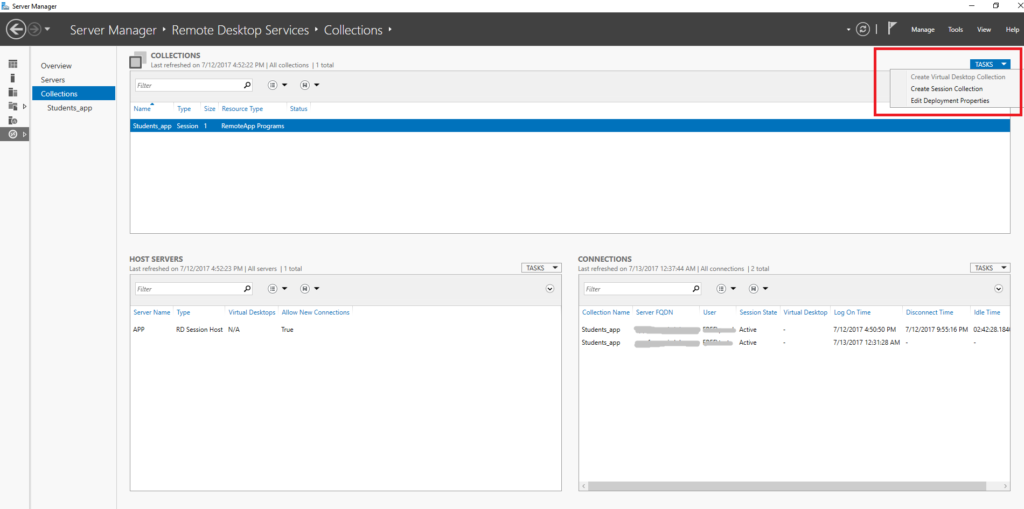
Переходим к новой коллекции и публикуем нужные приложения (см. рисунок 2), предварительно установив их.
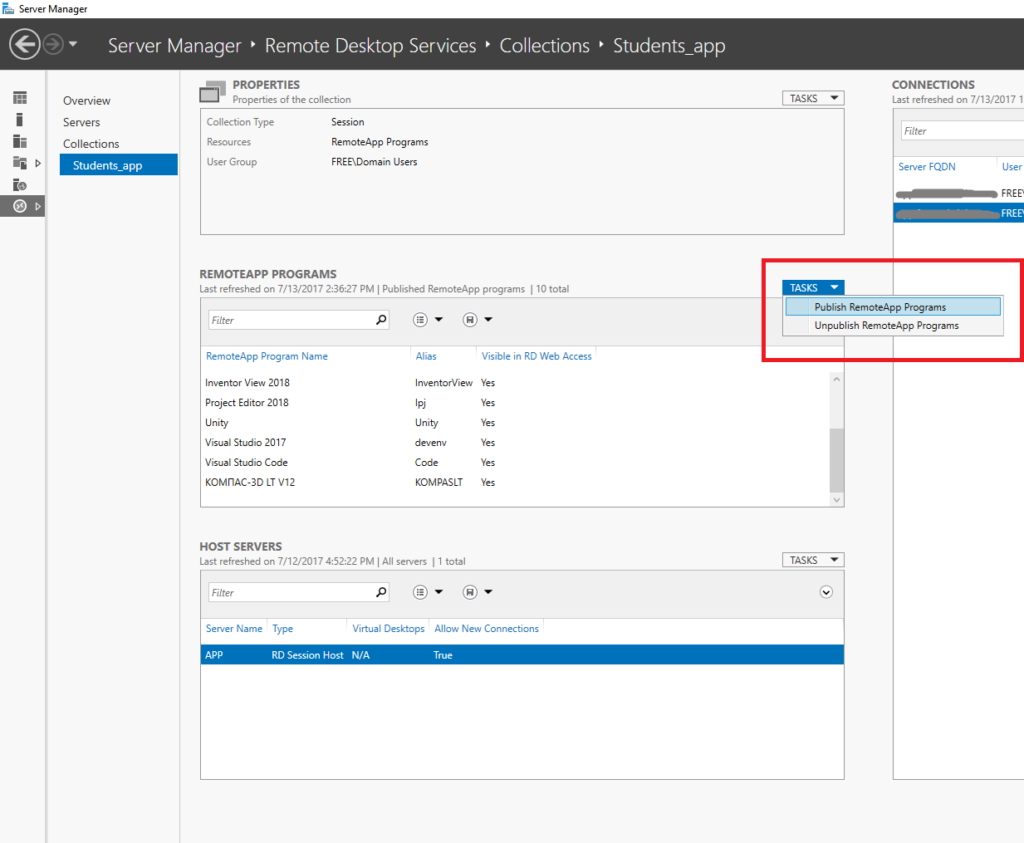
Как запустить приложение с параметром или другими дополнительными функциями:
Один из вариантов написать bat файл с соответствующим адресом программы нужной для запуска и опубликовать bat-файл. Рассмотрим на примере запуска 3dsMax через RemoteAPP с параметрами:
start /d"\\ИМЯ_компьютера.Домен\C$\Program Files\Autodesk\3ds Max 2018\" 3dsmax.exe -h
В рабочем варианте, при условии что имя компьютера remoteApp,а домен domain.example.com это будет выглядеть так:
start /d"\\remoteApp.domain.example.com\C$\Program Files\Autodesk\3ds Max 2018\" 3dsmax.exe -h
Второй вариант — написать простую программу, например, на языке C# для запуска программы с параметрами. Для этого в Visual Studio создаем новое консольное приложение и пишем следующий код:
using System;
using System.Collections.Generic;
using System.Linq;
using System.Text;
using System.Threading.Tasks;
using System.Diagnostics;
namespace 3dsmax
{
class Program
{
static void Main(string[] args)
{
Process.Start(@"C:\Program Files\Autodesk\3ds Max 2018\3dsmax.exe", "-h");
}
}
}
Далее помещаем нашу программу наш сервер удаленных приложений с опубликованным 3ds Max и публикуем ее в нашей коллекции приложений.
